XIAO ESP32C3で始めるnanoFramework ~とりあえず動かす~
Seeed Studio XIAO ESP32C3で.NET nanoFrameworkを動かす記事というか雑記。
今回は、C#コードをVisual Studioから動かしてみます。
Visual Studioとデバイスの通信を確認
まず、nanoffでファームウェアを書き込んだSeeed Studio XIAO ESP32C3をPCにUSB接続します。
Visual Studioを起動して、Device ExplorerにXIAO_ESP32C3と表示されていれば正常です。表示されていないときはDevice ExplorerのRescan nanoDevicesをクリックしてください。
Device ExplorerのPing Deviceをクリックすると、Visual Studioとデバイスの間の通信チェックをします。通信が正常に出来ると、出力ウィンドウにactive running nanoCLR.と表示されます。

プロジェクトの新規作成
メニューの ファイル > 新規作成 > プロジェクト... を選択して、プロジェクトを新規作成します。
テンプレートの検索にnanoframeworkと入力すると、nanoFrameworkのプロジェクトテンプレートだけ表示されます。Blank Application (.NET nanoFramework)を選んでください。
画面に従って必要事項を入力すると、"Hello from nanoFramework!"と表示するProgram.csが含まれたプロジェクトが作成されます。

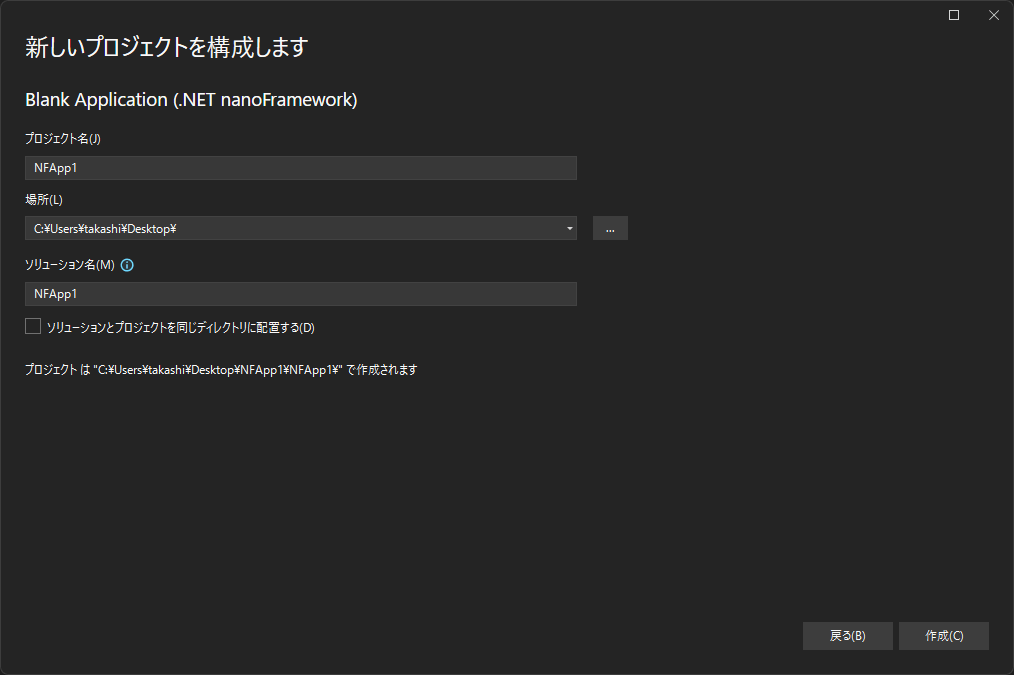

実行
メニューの デバッグ > デバッグの開始 を選択すると、C#コードをビルド(コンパイル)してデバイスへ転送、実行を開始し、出力ウィンドウにHello from nanoFramework!と表示されます。
一見、PC上でC#コードを実行しているように見えますが、実際はデバイス上でC#コード(をコンパイルしたCIL)が動いてHello from nanoFramework!をデバッグコンソールに出力、それがUSBを経由してVisual Studioの出力ウィンドウに表示されています。

デバッグ
もちろん、Visual Studioのデバッグ機能が使えます。
ブレークポイントとかウォッチとか。

Discussion